엑셀은 기본적으로 수치를 다루는 프로그램이지만,
숫자 만큼이나 텍스트를 사용할 일도 많다.
셀서식
아래 그림처럼 셀서식 - 사용자 지정에서 원하는 텍스트로 변경하는 방법도 있고,
(셀서식에서 @"텍스트" 형식으로 지정하면 셀 뒤에 "텍스트" 부분이 자동으로 붙는다.
아래 그림에서는 원래 역 이름만 적고, 셀서식을 @"역"으로 지정해서 역이름 뒤에 "역"이란 텍스트가 자동으로 붙는다)
& 연산자
& 연산자를 사용하면 여러 셀의 내용을 연결할 수 있다.
위 그림에서 C3 셀은 A1의 "2호선" 텍스트와 띄어쓰기 한 칸, 역 이름, "역"을 &연산자로 차례대로 붙이는 방법이다.
(& 연산자로 셀을 붙이면 띄어쓰기가 안되기 때문에 & " " &로 띄어쓰기 부분을 붙여줘야 한다)
LEFT 함수
다음의 경우처럼 우편번호와 주소가 함께 기록된 셀에서 우편번호만 필요한 경우(왼쪽에 있는 데이터만 필요한 경우) LEFT 함수를 사용한다.
LEFT 함수는 첫번째 인수로 편집할 텍스트 셀 주소, 두번째 인수로 몇개의 텍스트를 잘라낼 것인지 지정한다.
MID 함수
그렇다면 앞부분의 일정 부분이 불필요한 경우는 어떻게 할까?
그 때는 MID 함수를 사용한다.
MID 함수는 첫번째 인수는 편집할 텍스트, 두번째 인수는 잘라낼 문자의 위치, 세번째 인수는 두번째 인수값 뒤쪽으로 잘라낼 문자의 갯수를 지정한다.
(마지막 세번째 인수는 텍스트가 남아있지 않도록 충분히 큰 값을 준다)
마지막으로 텍스트의 중간 부분이 필요한데, 잘라낼 앞 부분의 길이가 일정하지 않은 경우를 살펴본다.
먼저 FIND 함수로 구분자의 위치를 찾는다.
FIND 함수는 첫번째 인수가 찾을 문자, 두번째 인수가 원본 텍스트이다
(세번째 인수는 찾기 시작할 위치이고, 생략할 때 첫번째 글자부터 검색)
이제 잘라낼 위치를 찾아냈으니 MID 함수를 이용해서 띄어쓰기 위치에서부터 잘라내면 된다.
MID함수에서 두번째 인수에 +1을 한 이유는 띄어쓰기 부분까지 포함해서 잘라내기 위해서이다.
'Excel > 엑셀 기본, 서식' 카테고리의 다른 글
| 엑셀] 한 셀의 내용 나누기 - 텍스트 나누기 (4) | 2014.02.23 |
|---|---|
| 엑셀] 인쇄 옵션 (0) | 2014.02.18 |
| 엑셀] 요일 표시하기 - 셀서식 & TEXT 함수 (0) | 2014.02.09 |
| 엑셀] 표에서 가로 세로(행/열) 바꾸기 - 선택해서 붙여넣기 (0) | 2014.01.28 |
| 엑셀] 고급 필터 기능으로 복수 조건 데이터 검색 (2) | 2014.01.25 |
| 엑셀] 사용자 지정 목록 순서대로 정렬하기 (3) | 2014.01.19 |
| 엑셀] 폭이 다른 셀 크기 편집 - 카메라, 그림으로 붙여넣기 (4) | 2014.01.14 |
| 엑셀] 수식분석 - 참조되는 셀 추적, 수식 계산 (0) | 2014.01.13 |
| 엑셀] 엑셀 이름정의 방법 및 사용 (1) | 2014.01.13 |
| 엑셀] 자동으로 텍스트 덧붙이기(셀서식-사용자지정) (1) | 2014.01.10 |






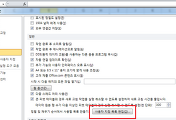



댓글